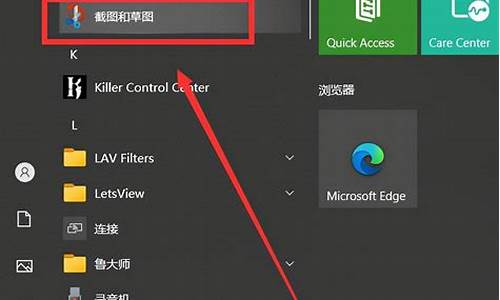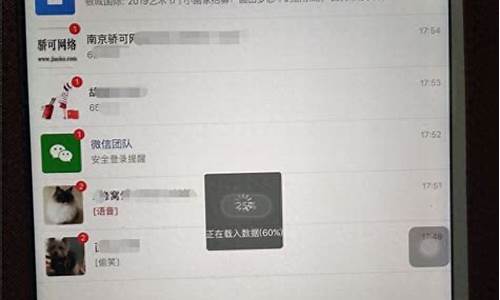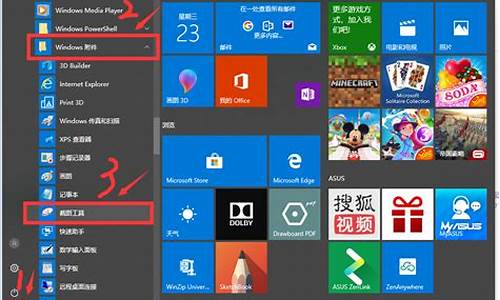IQOO设置电脑系统_iqoo7系统设置

手机无法与电脑连接,可以按以下方法处理:
1、确认使用数据线连接电脑后,下滑通知栏是否有看到"传输照片"和"管理文件”选项,根据需求点选其中的选项确认是否可以正常连接,若下滑通知栏没有看到这两个选项,可以更换电脑USB端口尝试或更换原装数据线和电脑再次尝试,若都无法连接需客户服务中心处理;
2、可以看到“传输照片”和“管理文件”选项并勾选,但是无法连接
首先需要确认电脑系统版本,根据系统版本下载对应驱动进行连接;
XP/Vista系统:
1、XP/Vista系统需安装驱动程序才能识别手机,请通过电脑打开vivo官网:,选择“服务”分页;
2、在搜索框中搜索“USB windows”
3、点击链接下载Windows系统MTP驱动安装器,下载后双击安装,安装好后即可使用电脑管理手机文件;
4、若仍然无法连接,则需要安装Windows Media Player 11版本才能连接,可到微软官网或百度上搜索并安装(此软件属于微软公司,正版软件可能需要收费)。
Win7及以上系统:
1、用USB线连接手机和电脑后,电脑会自动扫描手机,等待60秒左右(右下角会有安驱动安装提示);
2、安装成功后从手机顶部下滑,选择"传输照片"或"管理文件"。然后打开“计算机”--“便携设备”中管理手机存储中的文件。
3、自动安装驱动失败,可尝试手动安装驱动(步骤同XP/Vista系统相同):
MAC(苹果)系统:
1、请通过电脑打开vivo官网,选择"服务"分页,在搜索框中搜索"USB mac"
2、点击链接下载Mac系统MTP管理工具,下载后打开即可使用电脑管理手机文件。
使用方法
①将手机通过USB线连接至苹果电脑;
②下拉通知栏,会显示“USB已连接”,请勾选下方的“管理文件”;
③下载MTP管理工具后找到“AndroidFileTransfer.dmg”文件并双击打开(一般在右下角显示下载进度);
④双击窗口中“Android文件传输”(即双击机器人图标,如右图所示)会弹出帮助窗口,点击窗口中的开始,会弹出您的手机设备的文件窗口,此时您便可对资料进行拷贝和管理了。
3、以上操作后无法正常连接电脑,需客户服务中心处理:进入vivo官网APP--服务--我的服务--服务网点--选择省市进行查询客户服务中心地址 。
声明:本站所有文章资源内容,如无特殊说明或标注,均为采集网络资源。如若本站内容侵犯了原著者的合法权益,可联系本站删除。